Erstellen von Chrome-Erweiterungen: Ein kurzer Überblick
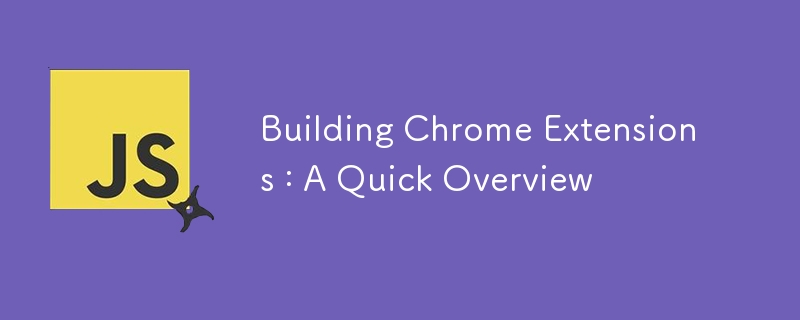
Mods – Modifikationen? Wenn Sie sich für Spiele interessieren, wissen Sie, dass es nichts Schöneres gibt, als ein modifiziertes Spiel zu spielen. Es ist Ihr Lieblingsspiel, aber mit zusätzlicher Leistung, Funktionen und Spaß. Stellen Sie sich nun vor, dass Sie die gleiche Spannung auch beim Surfen im Internet erleben würden. Genau das machen Browser-Erweiterungen – sie sind wie Mods für Ihren Browser, die ihn auf eine Weise aufladen, die Sie nie für möglich gehalten hätten.
Mit einer Chrome-Erweiterung können Sie Ihren Browser perfekt an Ihre Bedürfnisse anpassen – sei es, indem er bestimmte URLs blockiert, neue Funktionen hinzufügt oder ihm sogar ein völlig neues Aussehen verleiht. Und das Beste daran? Sie können diese Erweiterungen selbst erstellen. In dieser Anleitung führe ich Sie Schritt für Schritt durch den Prozess der Erstellung Ihrer eigenen Chrome-Erweiterung.
Der Einstieg in Web-Erweiterungen ist einfacher als Sie denken! Wenn Sie JavaScript beherrschen, ist es ein Kinderspiel – Sie müssen nur eine neue API erlernen. Schließlich handelt es sich im Kern immer noch um JavaScript.
Dieser Artikel ist eine Ergänzung zu: The Chrome Extensions Handbook: Memory-Heavy to Production-Ready
Inhaltsverzeichnis
- Weberweiterungen 101
- Das Manifest aufschlüsseln:
- Einen einfachen Bild-Downloader erstellen
- Die Download-Funktion:
- Wir sind bereit, unsere Erweiterung zu testen
- Laden der Erweiterung
- Fazit
Weberweiterungen 101
Weberweiterungen sind wie Mods, jedoch für Browser. Sie können vollständig anpassen, wie sich der Browser verhält – denken Sie an AdBlock – oder wie er aussieht, wie bei Mozilla-Themes.
Erstellen Sie zunächst einen neuen Ordner!
Alles, was Sie brauchen, ist eine manifest.json. Dies ist die Hauptfunktion, außer für Web-Erweiterungen. Es ist die erste Datei, nach der der Browser sucht!
{
"manifest_version": 3,
"name": "img-downl",
"version": "1.0",
"description": "image ac?",
"content_scripts": [
{
"matches": ["<all_urls>"],
"js": ["content.js"]
}
],
"permissions": [
"activeTab"
]
}
Das Manifest enthält alle Metadaten für Ihre Erweiterung. Es geht darum, wie Browser Ihre Erweiterung verstehen und was sie kann.
Das Manifest aufschlüsseln:
- „manifest_version“: 3, Dadurch wird dem Browser mitgeteilt, welche API-Version Sie verwenden werden. Während Version 2 die vorherige ist, ist Version 3 (V3) die neueste API. Es ist sicherer und leistungsfähiger und die meisten Browser, einschließlich Chrome, sind nur auf Version 3 umgestiegen.
Ein wesentlicher Unterschied ist der Übergang von persistenten Hintergrundskripten zu Servicemitarbeitern. Hintergrundskripte in V2 wurden während der gesamten Lebensdauer einer Erweiterung ausgeführt (während der Benutzer surft), daher der „persistente“ Aspekt. In V3 werden sie nur bei Bedarf ausgeführt!
-
Inhaltsskripte:
Inhaltsskripte werden in die Webseite selbst eingefügt. In unserer kleinen Erweiterung wird content.js in jede URL eingefügt, die mit „matches“ übereinstimmt: [„
“]. Wenn Sie also zu einer beliebigen URL navigieren oder einen neuen Tab öffnen, wird content.js in die Seite eingefügt und ausgeführt.
Inhaltsskripte haben im Gegensatz zu Hintergrundskripten Zugriff auf das DOM.
Dies ist die Grundstruktur eines einfachen Plugins. Wenn Sie weitere Erweiterungsprojekte erstellen, erfahren Sie mehr über Berechtigungen und zusätzliche Funktionen. Für eine Einführung reicht diese einfache Aufschlüsselung.
Erstellen eines einfachen Bild-Downloaders
Fertig?
Diese Erweiterung ist von einem Computer-Vision-Kurs inspiriert, den ich vor einiger Zeit besucht habe. Wir mussten ein Tool zum Herunterladen von Bildern aus der Google-Suche implementieren.
Hinweis: Ich empfehle nicht, diese Erweiterung ständig laufen zu lassen, es sei denn, Sie möchten bei jedem Surfen Bilder herunterladen.
Erstellen Sie im selben Ordner wie Ihre manifest.json content.js und fügen Sie Folgendes ein:
async function processAllImages() {
const images = document.querySelectorAll('img');
let count = 0;
for (const img of images) {
const url = img.src;
const filename = `image${count++}.png`; // Generate a filename for each image
try {
await downloadImage(url, filename);
console.log(`Downloaded ${filename}`);
} catch (error) {
console.error(`Error downloading image from ${url}:`, error);
}
}
}
// Run the function to process and download images
processAllImages();
Denken Sie daran, dass ein Inhaltsskript in eine Webseite eingefügt wird. Wenn Sie beispielsweise zu example.com navigieren, wird „processAllImages“ ausgeführt.
Es greift lediglich alle Bildelemente und übergibt sie an eine Download-Funktion:
const images = document.querySelectorAll('img');
Die Download-Funktion:
async function downloadImage(url, filename) {
return new Promise((resolve, reject) => {
fetch(url)
.then(response => {
if (!response.ok) throw new Error('Network response was not ok.');
return response.blob();
})
.then(blob => {
const a = document.createElement('a');
a.href = URL.createObjectURL(blob);
a.download = filename;
a.style.display = 'none';
document.body.appendChild(a);
a.click();
URL.revokeObjectURL(a.href); // Clean up the object URL
document.body.removeChild(a);
resolve();
})
.catch(error => reject(error));
});
}
Hinweis: Dies funktioniert nur für statische Bilder. Dynamische und verzögert geladene Bilder können beschädigt sein – das können Sie in zukünftigen Iterationen beheben.
Wir sind bereit, unsere Erweiterung zu testen
Ich verwende Brave, das auf Chrome basiert, aber der Vorgang ist bei allen Browsern ähnlich.
Zum Testen müssen Sie den Entwicklermodus in Ihrem gewählten Browser aktivieren.
Laden der Erweiterung
Diese Erweiterung sollte unverändert auch in Mozilla funktionieren, da wir nicht auf den Chrome-Namespace angewiesen sind.
Mutig:
Geben Sie brave://extensions/ in die Adressleiste ein.
Entwicklermodus aktivieren.
Laden Sie die Erweiterung, indem Sie den Ordner auswählen.
Chrome und Edge: Befolgen Sie ähnliche Schritte wie bei Brave.
(chrome://extensions/ oder edge://extensions/)
Abschluss
Mods – Modifikationen machen Spaß! Diese Erweiterung mag einfach sein, zeigt aber die Grundlagen, die Ihnen den Einstieg erleichtern. Mozillas MDN ist eine perfekte Ressource, um Ihr Wissen über Weberweiterungen (sowohl allgemeine Weberweiterungen als auch browserspezifische) zu erweitern.
Denken Sie daran: Deaktivieren Sie die Erweiterung oder deinstallieren Sie sie, wenn Sie fertig sind, um unerwünschte Downloads zu vermeiden.
Oder noch besser…
Eine Herausforderung: Finden Sie eine Möglichkeit, Eingaben zu empfangen (Hinweis: Klick, Symbol und Hintergrundskript) und führen Sie die Funktion „Bilder verarbeiten“ nur aus, wenn der Benutzer auf eine Schaltfläche klickt.
Das obige ist der detaillierte Inhalt vonErstellen von Chrome-Erweiterungen: Ein kurzer Überblick. Für weitere Informationen folgen Sie bitte anderen verwandten Artikeln auf der PHP chinesischen Website!

Heiße KI -Werkzeuge

Undresser.AI Undress
KI-gestützte App zum Erstellen realistischer Aktfotos

AI Clothes Remover
Online-KI-Tool zum Entfernen von Kleidung aus Fotos.

Undress AI Tool
Ausziehbilder kostenlos

Clothoff.io
KI-Kleiderentferner

Video Face Swap
Tauschen Sie Gesichter in jedem Video mühelos mit unserem völlig kostenlosen KI-Gesichtstausch-Tool aus!

Heißer Artikel

Heiße Werkzeuge

Notepad++7.3.1
Einfach zu bedienender und kostenloser Code-Editor

SublimeText3 chinesische Version
Chinesische Version, sehr einfach zu bedienen

Senden Sie Studio 13.0.1
Leistungsstarke integrierte PHP-Entwicklungsumgebung

Dreamweaver CS6
Visuelle Webentwicklungstools

SublimeText3 Mac-Version
Codebearbeitungssoftware auf Gottesniveau (SublimeText3)

Heiße Themen
 1673
1673
 14
14
 1429
1429
 52
52
 1333
1333
 25
25
 1278
1278
 29
29
 1257
1257
 24
24
 Python vs. JavaScript: Die Lernkurve und Benutzerfreundlichkeit
Apr 16, 2025 am 12:12 AM
Python vs. JavaScript: Die Lernkurve und Benutzerfreundlichkeit
Apr 16, 2025 am 12:12 AM
Python eignet sich besser für Anfänger mit einer reibungslosen Lernkurve und einer kurzen Syntax. JavaScript ist für die Front-End-Entwicklung mit einer steilen Lernkurve und einer flexiblen Syntax geeignet. 1. Python-Syntax ist intuitiv und für die Entwicklung von Datenwissenschaften und Back-End-Entwicklung geeignet. 2. JavaScript ist flexibel und in Front-End- und serverseitiger Programmierung weit verbreitet.
 JavaScript und das Web: Kernfunktionalität und Anwendungsfälle
Apr 18, 2025 am 12:19 AM
JavaScript und das Web: Kernfunktionalität und Anwendungsfälle
Apr 18, 2025 am 12:19 AM
Zu den Hauptanwendungen von JavaScript in der Webentwicklung gehören die Interaktion der Clients, die Formüberprüfung und die asynchrone Kommunikation. 1) Dynamisches Inhaltsaktualisierung und Benutzerinteraktion durch DOM -Operationen; 2) Die Kundenüberprüfung erfolgt vor dem Einreichung von Daten, um die Benutzererfahrung zu verbessern. 3) Die Aktualisierung der Kommunikation mit dem Server wird durch AJAX -Technologie erreicht.
 JavaScript in Aktion: Beispiele und Projekte in realer Welt
Apr 19, 2025 am 12:13 AM
JavaScript in Aktion: Beispiele und Projekte in realer Welt
Apr 19, 2025 am 12:13 AM
Die Anwendung von JavaScript in der realen Welt umfasst Front-End- und Back-End-Entwicklung. 1) Zeigen Sie Front-End-Anwendungen an, indem Sie eine TODO-Listanwendung erstellen, die DOM-Operationen und Ereignisverarbeitung umfasst. 2) Erstellen Sie RESTFUFFUPI über Node.js und express, um Back-End-Anwendungen zu demonstrieren.
 Verständnis der JavaScript -Engine: Implementierungsdetails
Apr 17, 2025 am 12:05 AM
Verständnis der JavaScript -Engine: Implementierungsdetails
Apr 17, 2025 am 12:05 AM
Es ist für Entwickler wichtig, zu verstehen, wie die JavaScript -Engine intern funktioniert, da sie effizientere Code schreibt und Leistungs Engpässe und Optimierungsstrategien verstehen kann. 1) Der Workflow der Engine umfasst drei Phasen: Parsen, Kompilieren und Ausführung; 2) Während des Ausführungsprozesses führt die Engine dynamische Optimierung durch, wie z. B. Inline -Cache und versteckte Klassen. 3) Zu Best Practices gehören die Vermeidung globaler Variablen, die Optimierung von Schleifen, die Verwendung von const und lass und die Vermeidung übermäßiger Verwendung von Schließungen.
 Python gegen JavaScript: Community, Bibliotheken und Ressourcen
Apr 15, 2025 am 12:16 AM
Python gegen JavaScript: Community, Bibliotheken und Ressourcen
Apr 15, 2025 am 12:16 AM
Python und JavaScript haben ihre eigenen Vor- und Nachteile in Bezug auf Gemeinschaft, Bibliotheken und Ressourcen. 1) Die Python-Community ist freundlich und für Anfänger geeignet, aber die Front-End-Entwicklungsressourcen sind nicht so reich wie JavaScript. 2) Python ist leistungsstark in Bibliotheken für Datenwissenschaft und maschinelles Lernen, während JavaScript in Bibliotheken und Front-End-Entwicklungsbibliotheken und Frameworks besser ist. 3) Beide haben reichhaltige Lernressourcen, aber Python eignet sich zum Beginn der offiziellen Dokumente, während JavaScript mit Mdnwebdocs besser ist. Die Wahl sollte auf Projektbedürfnissen und persönlichen Interessen beruhen.
 Python vs. JavaScript: Entwicklungsumgebungen und Tools
Apr 26, 2025 am 12:09 AM
Python vs. JavaScript: Entwicklungsumgebungen und Tools
Apr 26, 2025 am 12:09 AM
Sowohl Python als auch JavaScripts Entscheidungen in Entwicklungsumgebungen sind wichtig. 1) Die Entwicklungsumgebung von Python umfasst Pycharm, Jupyternotebook und Anaconda, die für Datenwissenschaft und schnelles Prototyping geeignet sind. 2) Die Entwicklungsumgebung von JavaScript umfasst Node.JS, VSCODE und WebPack, die für die Entwicklung von Front-End- und Back-End-Entwicklung geeignet sind. Durch die Auswahl der richtigen Tools nach den Projektbedürfnissen kann die Entwicklung der Entwicklung und die Erfolgsquote der Projekte verbessert werden.
 Die Rolle von C/C bei JavaScript -Dolmetschern und Compilern
Apr 20, 2025 am 12:01 AM
Die Rolle von C/C bei JavaScript -Dolmetschern und Compilern
Apr 20, 2025 am 12:01 AM
C und C spielen eine wichtige Rolle in der JavaScript -Engine, die hauptsächlich zur Implementierung von Dolmetschern und JIT -Compilern verwendet wird. 1) C wird verwendet, um JavaScript -Quellcode zu analysieren und einen abstrakten Syntaxbaum zu generieren. 2) C ist für die Generierung und Ausführung von Bytecode verantwortlich. 3) C implementiert den JIT-Compiler, optimiert und kompiliert Hot-Spot-Code zur Laufzeit und verbessert die Ausführungseffizienz von JavaScript erheblich.
 Python gegen JavaScript: Anwendungsfälle und Anwendungen verglichen
Apr 21, 2025 am 12:01 AM
Python gegen JavaScript: Anwendungsfälle und Anwendungen verglichen
Apr 21, 2025 am 12:01 AM
Python eignet sich besser für Datenwissenschaft und Automatisierung, während JavaScript besser für die Entwicklung von Front-End- und Vollstapel geeignet ist. 1. Python funktioniert in Datenwissenschaft und maschinellem Lernen gut und unter Verwendung von Bibliotheken wie Numpy und Pandas für die Datenverarbeitung und -modellierung. 2. Python ist prägnant und effizient in der Automatisierung und Skripten. 3. JavaScript ist in der Front-End-Entwicklung unverzichtbar und wird verwendet, um dynamische Webseiten und einseitige Anwendungen zu erstellen. 4. JavaScript spielt eine Rolle bei der Back-End-Entwicklung durch Node.js und unterstützt die Entwicklung der Vollstapel.




